怎么设置微信管理员 微信公众号如何设置管理员
时间:2023-08-19 来源:互联网 浏览量:
怎么设置微信管理员,在如今的社交媒体时代,微信公众号成为了企业与个人传播信息的重要渠道,随着公众号数量的不断增加,如何高效管理和运营公众号也成为了摆在许多人面前的难题。而设置微信管理员就成为了解决这一问题的关键一步。通过设置管理员,可以确保公众号的内容安全可控,同时也能够更加方便地进行运营和推广。究竟如何设置微信管理员呢?接下来我们将为大家详细介绍微信公众号管理员的设置方法。
步骤如下:
1.进入需要操作的群聊页面,点击右上角的 ... 小标。
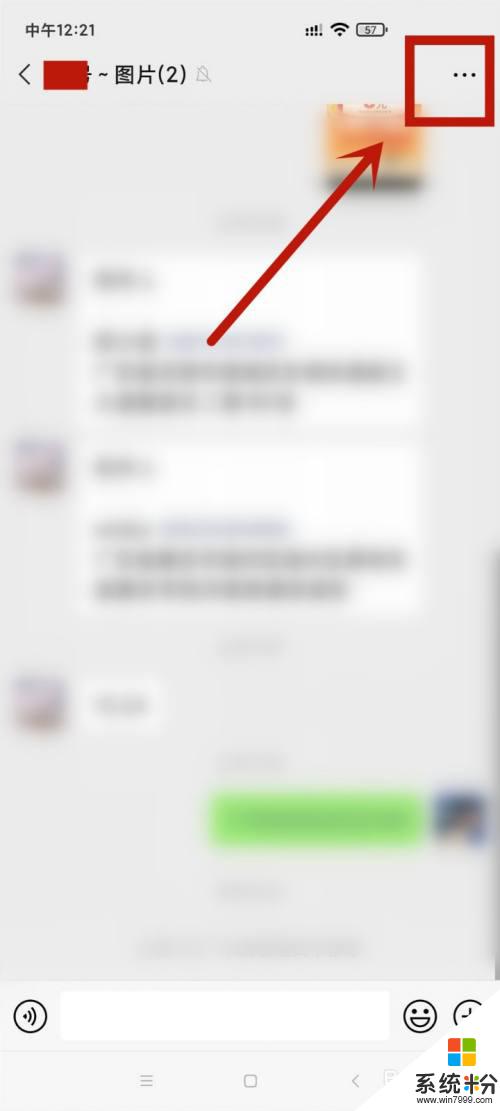
2.紧接着,点击页面的群管理选项。
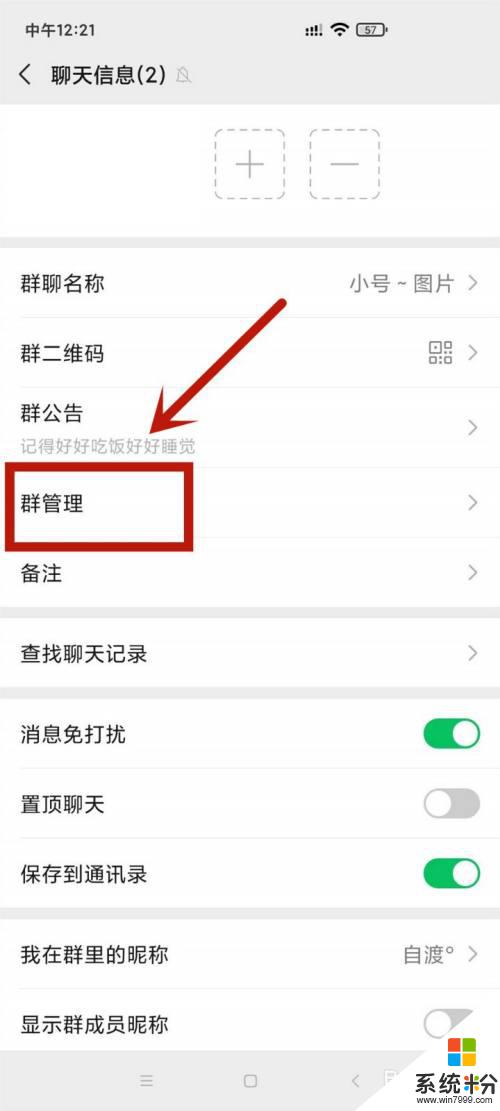
3.在群管理页面,点击进入群管理员选项。
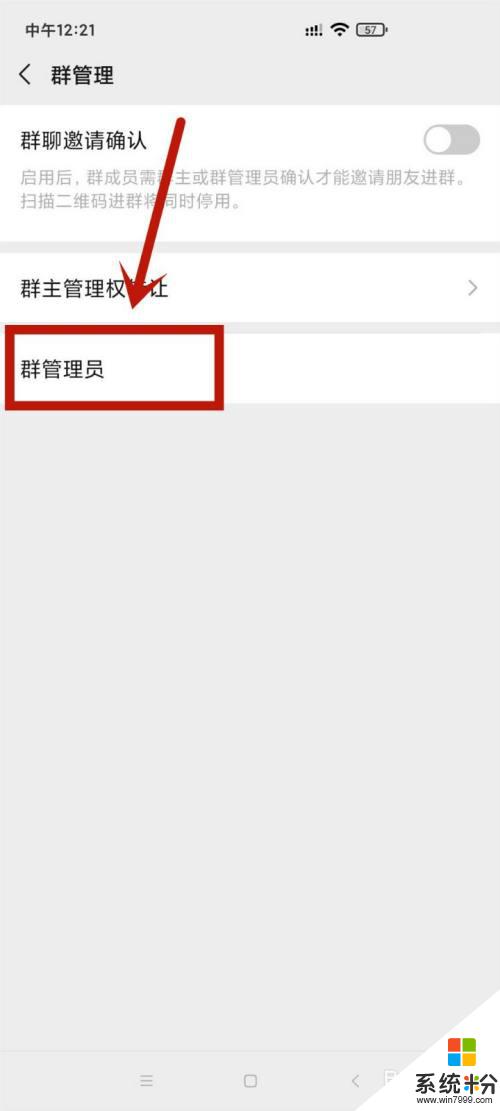
4.然后,点击进入页面的 + 小标。
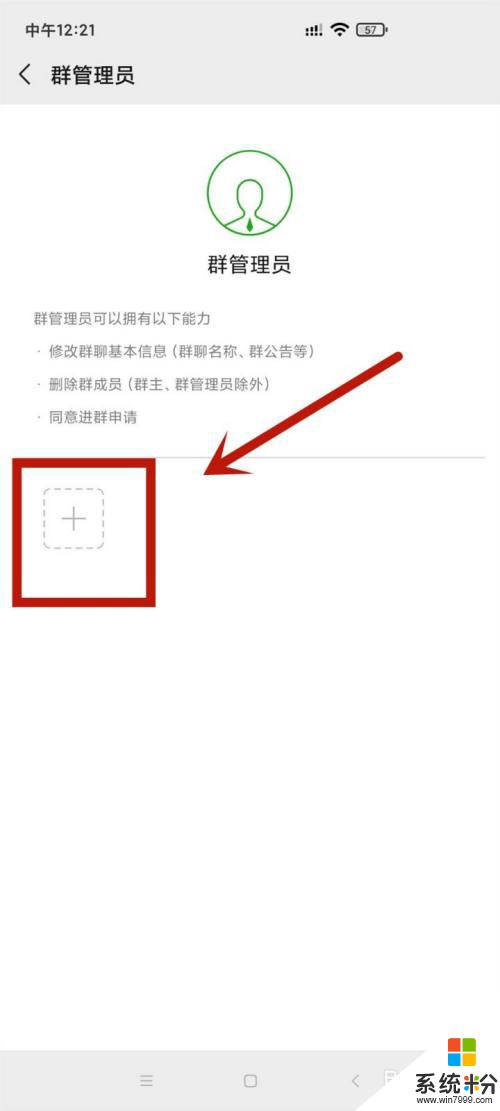
5.勾选上自己要设置的群管理员后,点击右上角的完成。
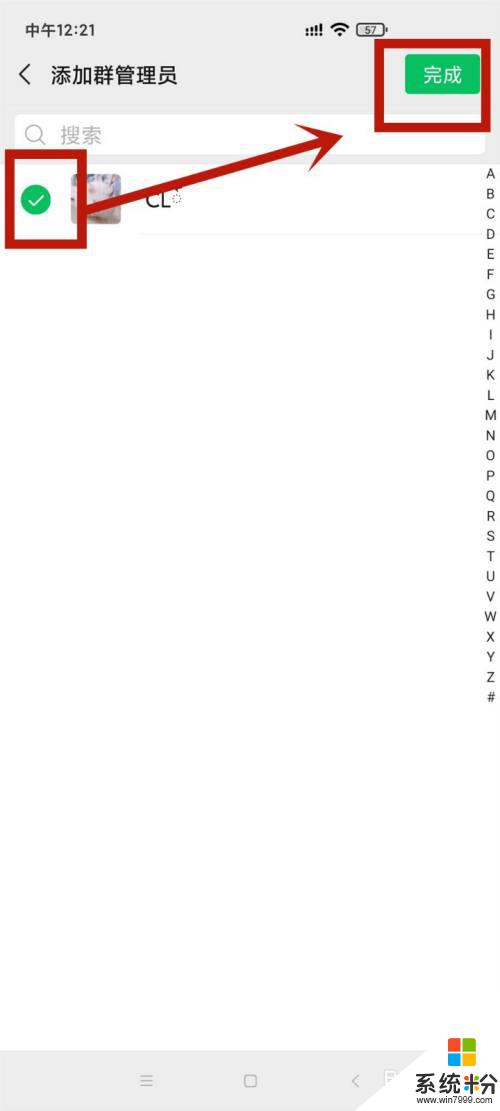
6.随后,我们可以在群管理员页面发现自己已成功设置上管理员。
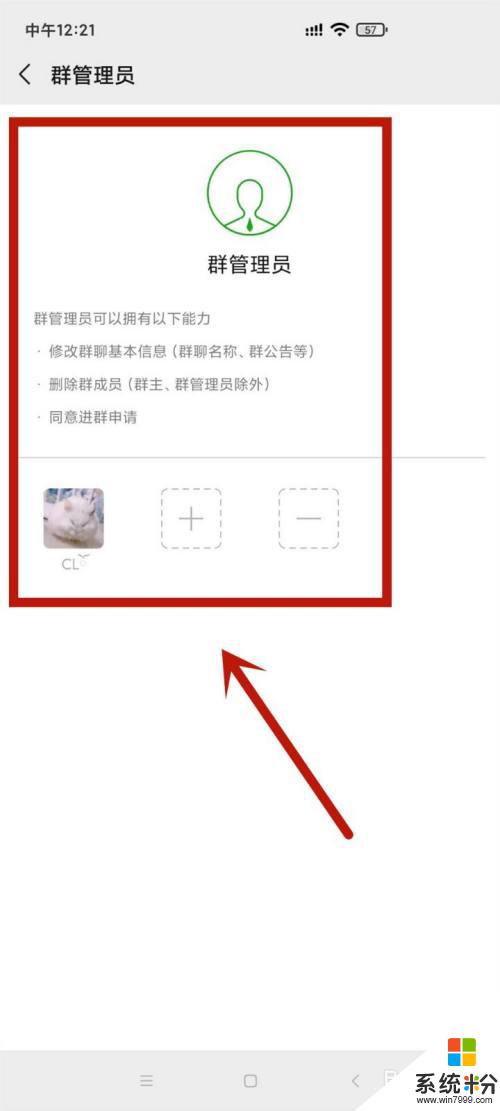
以上是如何设置微信管理员的全部内容,如果你遇到此类问题,可以根据本文提供的方法解决,希望对你有所帮助。
我要分享:
相关教程
- ·java微信公众号蓝牙设备如何接入 java微信公众号蓝牙设备接入的方法
- ·微信公众号怎么开通微信连WiFi 微信公众号开通微信连WiFi的方法
- ·微信公众号消息不想接受怎么办 如何来让微信公众号消息不打扰自己
- ·微信公众号名字如何改?微信公众号名字改的方法
- ·微信公众号怎么运营,2016年微信公众号运营计划
- ·如何在微信公众号里发送视频? 在微信公众号里发送视频的方法有哪些?
- ·戴尔笔记本怎么设置启动项 Dell电脑如何在Bios中设置启动项
- ·xls日期格式修改 Excel表格中日期格式修改教程
- ·苹果13电源键怎么设置关机 苹果13电源键关机步骤
- ·word表格内自动换行 Word文档表格单元格自动换行设置方法
电脑软件热门教程
- 1 解决发动车时抖动、发动机亮黄灯有哪些步骤 怎么解决发动车时抖动、发动机亮黄灯
- 2 微信删除聊天记录方法 微信怎么删除聊天记录(史上最全)
- 3 文件在c盘怎么移到d盘 C盘文件夹移动到D盘的步骤
- 4如何截取取超过屏幕尺寸的长图? 截取取超过屏幕尺寸的长图的方法有哪些?
- 5360浏览器今日特卖如何删除 360浏览今日特卖删除教程 360浏览器今日特卖删除 的步骤
- 6短信验证码APP的原理是什么 正规的短信验证码平台是哪个
- 7怎样操作飞跃手机空号筛选软件平台 操作飞跃手机空号筛选软件平台的方法
- 8台式电脑屏幕锁屏怎么设置 怎么在台式电脑上设置定时一键锁屏
- 9word文档自动拼写检查功能怎么取消
- 10电脑的文件怎么传到手机上 如何将电脑上的文件发送到手机
